갤럭시 휴대폰을 사용하다가 상대방이랑 통화를 하던 중에 급하게 녹음을 해야 되는 경우가 있습니다. 갤럭시 휴대폰의 기본 삼성 전화 앱을 사용하게 되면 통화 중에 녹음이 가능합니다. 그래서 중요한 대화 내용을 녹음하고 싶을 때 이용하면 매우 편리하고 좋습니다.
많은 사람들이 아이폰을 사용하지 않고 갤럭시 휴대폰을 사용하는 이유 중에 하나는 바로 이 통화 중 녹음 기능이 매우 강력하기 때문입니다. 구글에서도 정책적으로 삼성에게 혜택을 주는지는 몰라도 삼성 갤럭시폰의 삼성 전화 앱에서만 이 기능을 허용합니다.
아래 설명되어 있는 갤럭시 휴대폰에서 통화 중 상대방과 내 목소리가 녹음될 수 있도록 녹음 기능을 한 번 사용해 보겠습니다.
통화 중 녹음 기능 수동으로 켜기
자동으로 통화 중에 계속 녹음되도록 할 수 있지만 그만큼 휴대폰 용량이 부족해지기 때문에 수동으로 녹음 기능을 켜보도록 하겠습니다.
사진과 같이 상대방이랑 통화 중일 때 “녹음” 버튼을 터치합니다.
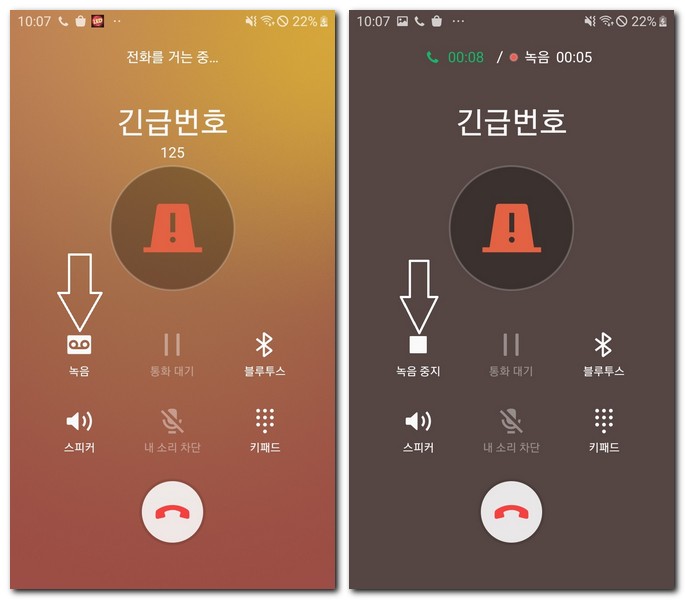
화면 상단에 녹음이라고 표시되면서 숫자가 올라간다면 정상적으로 녹음되고 있는 상황입니다. 녹음을 중지하고 싶다면 “녹음 중지” 버튼을 터치하면 됩니다.
통화가 종료되면 녹음은 자동으로 종료됩니다. 그래서 녹음 중지 버튼을 터치할 일은 잘 없는데요, 혹시나 자동통화녹음으로 되어 있을 경우 가끔씩 사용되기도 합니다.
통화 중 자동으로 녹음 되게 설정
업무용 폰으로 사용하고 있다면 이 기능을 매우 효과적입니다. 업무상 중요한 통화를 해야 될 때 매번 통화하고 있을 때 녹음 버튼을 터치할 수는 없겠죠. 그래서 통화를 할 때마다 자동으로 녹음 기능이 활성화 되도록 설정할 수 있습니다.
아래와 같이 따라서 진행합니다.
- 삼성 기본 전화 앱을 실행합니다.
- 오른쪽 상단 더 보기 메뉴를 선택합니다.
- 설정을 선택합니다.
- 통화 녹음을 선택합니다.
- 통화 자동 녹음을 켜서 활성화시킵니다.
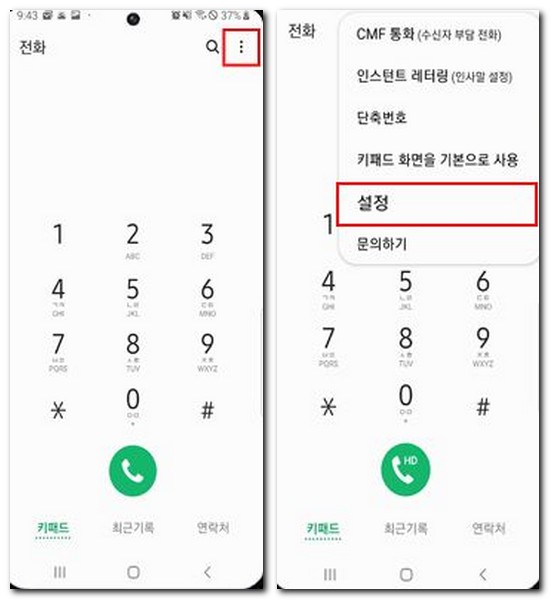
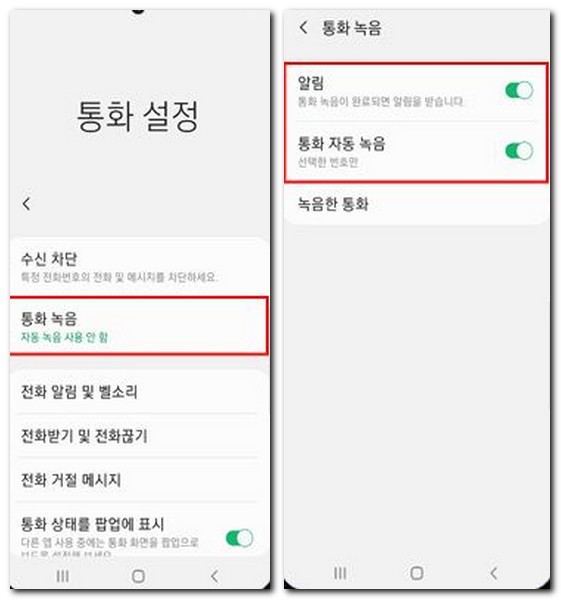
이렇게 설정하게 되면 다음번에 상대방이랑 통화할 때 자동으로 전화 중에 있었던 내용들을 녹음할 수 있습니다. 녹음된 통화 파일을 찾아서 직접 들어볼 수도 있게 됩니다.
통화 녹음된 파일 경로 찾기
녹음된 파일 저장 경로 : 내 문서 앱 -> 내장 메모리 -> Call 폴더 선택
갤럭시폰 통화 중 녹음이 되지 않아요 해결 방법
갤럭시폰을 사용하면서 통화 중 녹음 기능이 활성화되지도 않고, 터치가 아예 안되는 경우를 경험할 때가 있습니다. 그 이유는 여러 가지가 있을 텐데요, 첫 번째로는 구글 정책으로 인해서 삼성 전화 앱 외에 다른 통화 앱이 설치되어 있다면 안 될 수 있습니다.
우리가 잘 알고 있는 후후, 더 콜 등과 같은 앱을 사용하고 있을 때 어떤 이유에서인지는 몰라도 삼성 기본 전화 앱이랑 충돌이 있는지 녹음 기능이 안됩니다.
그래서 구글플레이스토어에서 받은 통화 중 녹음 앱이나 전화 기능이 되는 앱은 모두 삭제하도록 합니다.
추가적으로 다운로드한 녹음 앱들은 상대방 목소리 녹음이 되지 않기 때문에 아무런 쓸모가 없습니다. 이 부분을 참고해서 이용하면 되겠습니다.